一、函数介绍
CHAR 函数用于返回指定 UTF-16 数字编码对应的字符。
二、函数解读
- 函数公式:=CHAR(数字)
- 参数释义 :
- 数字:用于转换为字符的数字代码, 介于 1 到 65535 之间。
- 举例:=CHAR(67) 的结果为 C。
三、操作步骤
使用 CHAR 函数
- 进入表格,在单元格中分别输入公式参数 =Char(数字)。
- 按 回车 键,单元格中将显示数字编码对应的字符。
以下图为例,在标绿位置输入 =Char(65) 和 =Char(98),左侧会显示对应结果 A 和 b。
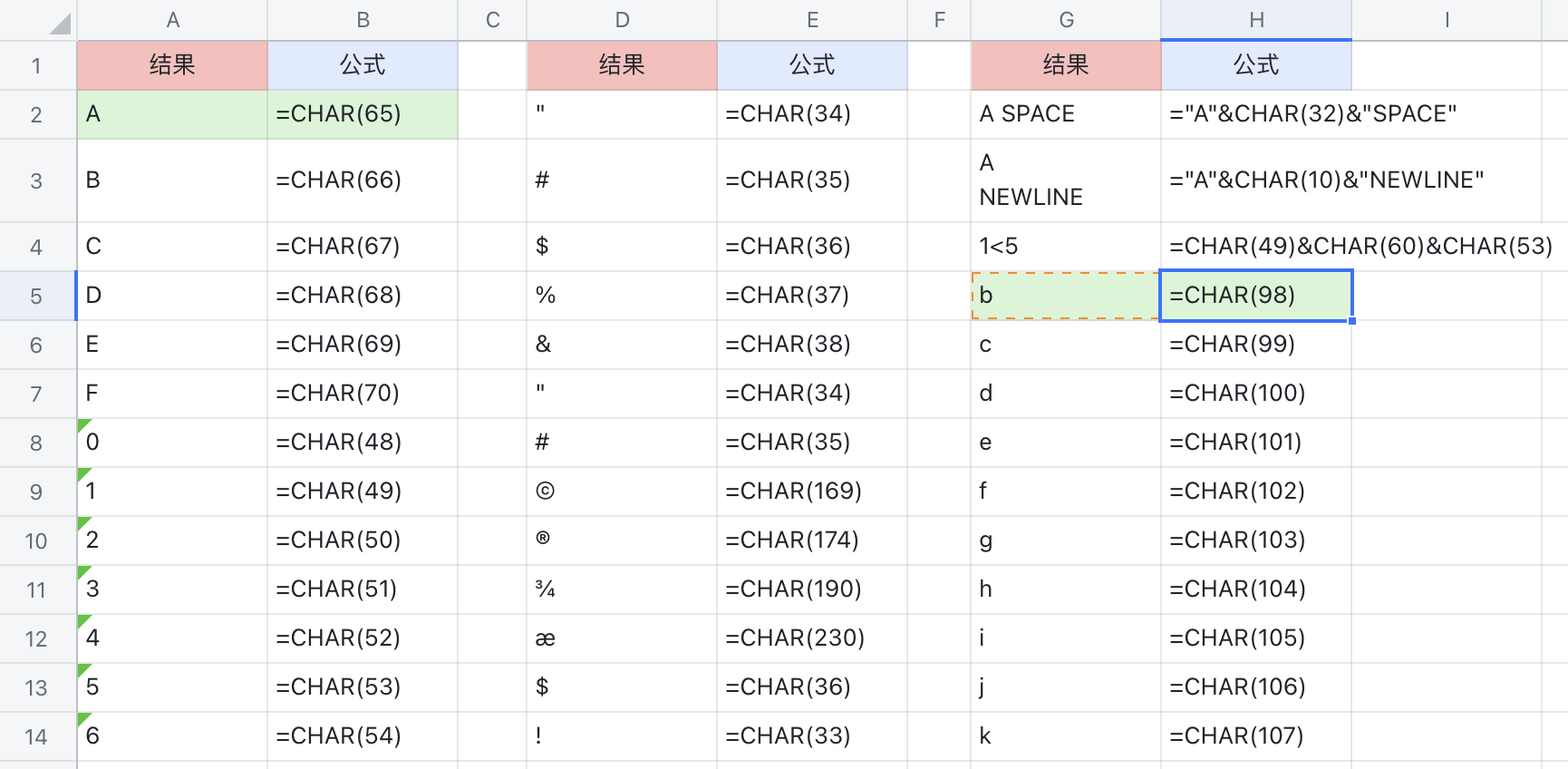
250px|700px|reset
注:UTF-16 编码中包含上万种不同的字符,除了下方比较常见的大小写字母、数字,还包括一部分键盘操作键(如空白键)以及各类标点符号、特殊字母等。你可在互联网快速找到目标符号编码。
删除 CHAR 函数
选中应用了 CHAR 函数的单元格,按删除键即可清空单元格内的函数公式。
四、场景实践
使用 CHAR 函数生成包含换行的文本
如果你想把多个单元格中的信息整合到一个单元格,并且自动换行,那么你可以使用 CHAR(10) 来自动获取换行符。
以下图为例,如果你想把 A2 的姓名和 B2 的班级信息合并到同一个单元格,并在不同的行展示信息,那么可以使用公式 A2&CHAR(10)&B2。
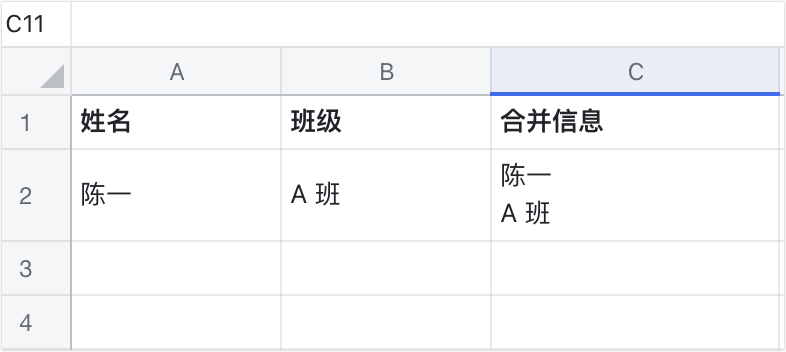
250px|700px|reset
使用 CHAR 函数快速录入字母 A—Z
如果你想在表格的列中快速录入字母 A—Z,可以使用 CHAR 函数和 ROW 函数。
以下图为例,A—Z 对应的 UTF-16 编码为 65—90,可以先通过 ROW 函数获取数字 65—90,再通过 CHAR 函数转换为对应的字符 A—Z。
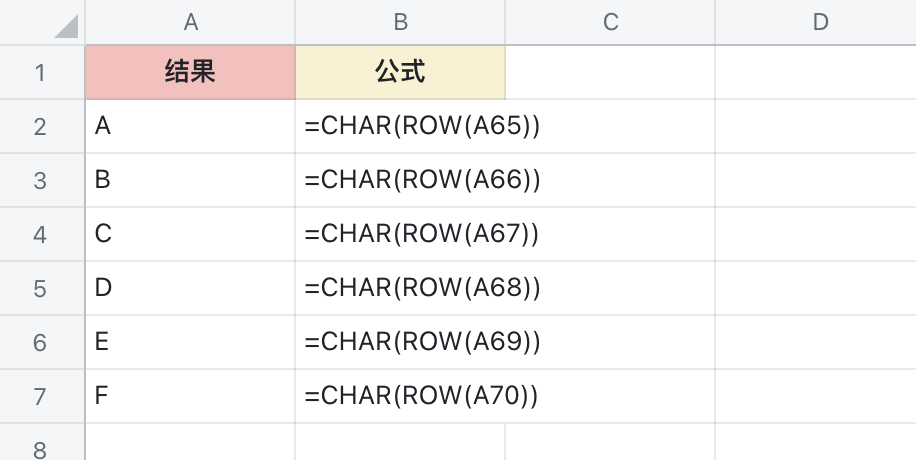
250px|700px|reset
清除文本中的换行符
如果你想清除文本中的换行符,可以利用 SUBSTITUTE 函数将文本中的换行符替换为空格。其中换行符的表示方式为 CHAR(10),空格的表示方式为 CHAR(32)。
以下图为例,你可以使用公式 =SUBSTITUTE(A2,CHAR(10),CHAR(32)),将 A2 中的换行符替换为空格。如果 A2 中为中文等不需要空格的文本,则可以使用公式 =SUBSTITUTE(A2,CHAR(10),"")。

250px|700px|reset
